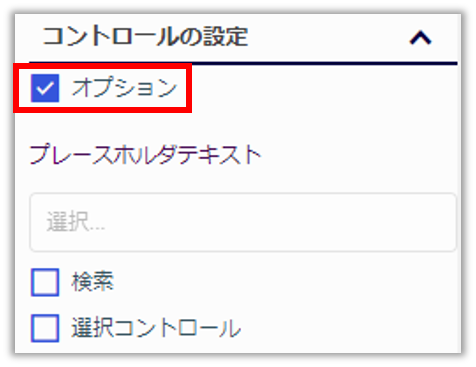Designerで「ガイデッドアプリ」を作成する方法
ガイデッドアプリとは
ガイデッドアプリは、定型レポートとセルフサービスレポートの間に位置する画面を提供する
アプリケーションです。
画面を利用するユーザーが自ら、集計軸や表示項目を選択し、レポートをアレンジすることが
できます。
パワーユーザーほどのリテラシーがない利用者の自由度向上と、作成するレポート数を抑えたいという開発者の工数削減を実現します。
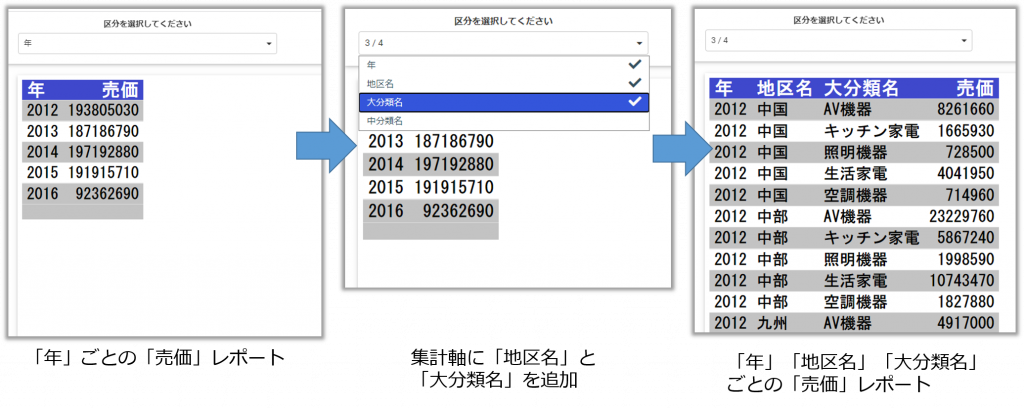

複雑な操作を覚えなくても、エンドユーザーが直感的にレポートをアレンジできる機能だよ!
作成手順
手順1
WebFOCUS Hub の左上にある、[+]ボタンから [ビジュアライゼーションの作成] を選択
手順2
任意のマスターファイルを選択
手順3
画面右のタイプ一覧から、任意のレポートまたはグラフタイプを選択
手順4
[設定]タブから、[+パラメータフィールドリストの追加]をクリック
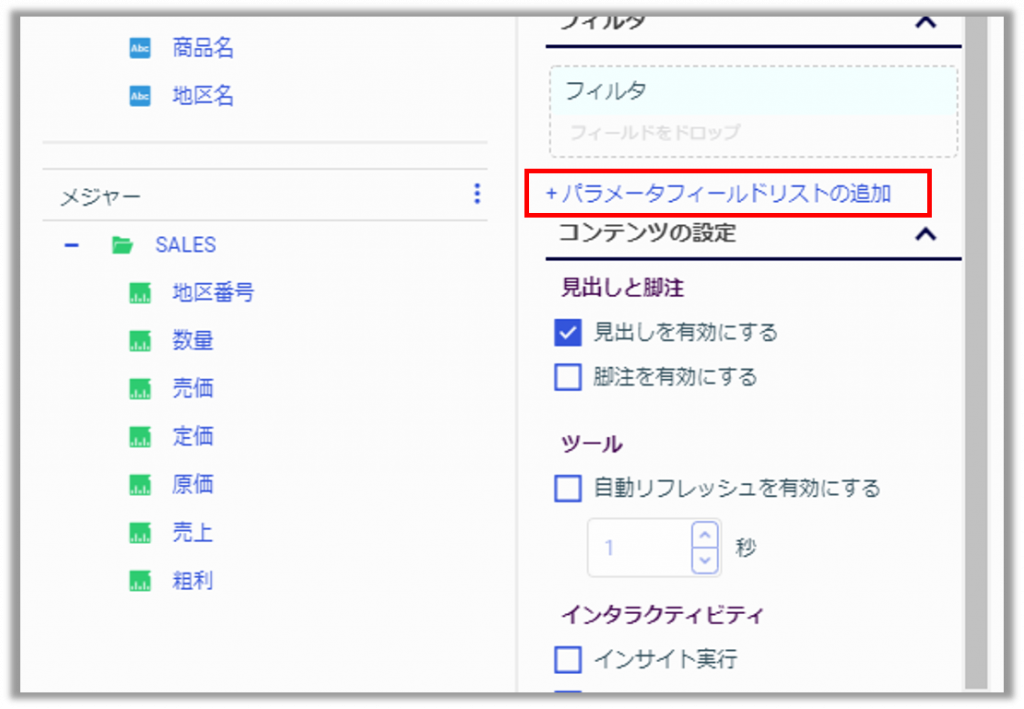
手順5
[パラメータフィールドリストの追加]画面にて、以下を設定して保存
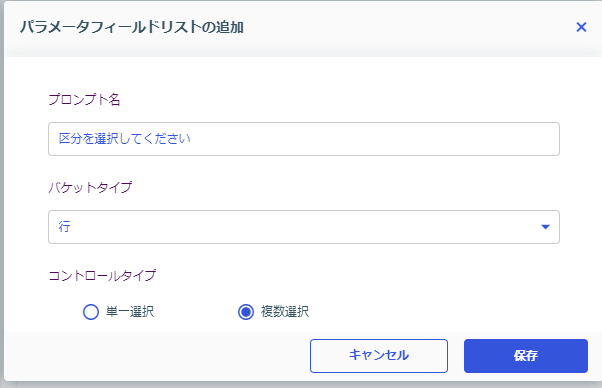
プロンプト名:
オートプロンプト画面にて、条件入力欄のタイトルになります。
バケットタイプ:
選択する項目の属性を選択します。
行
集計軸に使用する項目(BY項目)
SUM
集計項目(SUM項目)
列グループ
横展開する項目(ACROSS項目)
単一選択/複数選択:
ガイデッドアプリで選択可能にする項目を、単一選択にするか複数選択も可能にするかを
設定します。
※レポートやグラフのタイプによっては複数は選択できません。
手順6
[設定]タブの[フィルタ]欄に先ほど設定した「プロンプト名」の枠が作成されているので、
この中に選択可能にしたい項目をドラッグアンドドロップにて複数追加
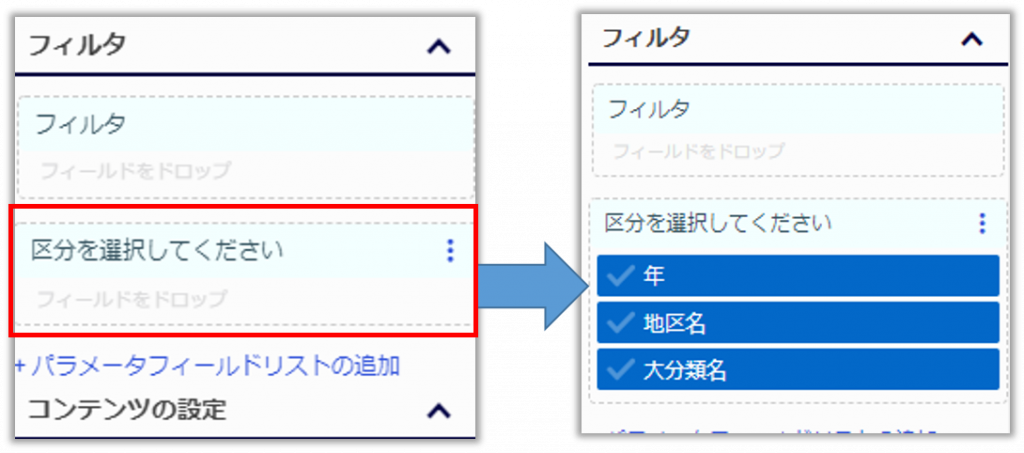
手順7
手順6で追加した以外の項目をレポートに追加し、レポートを保存
手順8
WebFOCUS Hub の左上にある、[+]ボタンから [新規ページの作成] を選択
手順9
[コンテンツ]タブから、先ほど作成したレポートをドラッグアンドドロップにてページ内に追加
手順10
画面左端の[フィルタ]アイコンをクリックし、[フィルタ]タブにて手順5で設定したプロンプト名を右クリック > [ページに追加]を選択
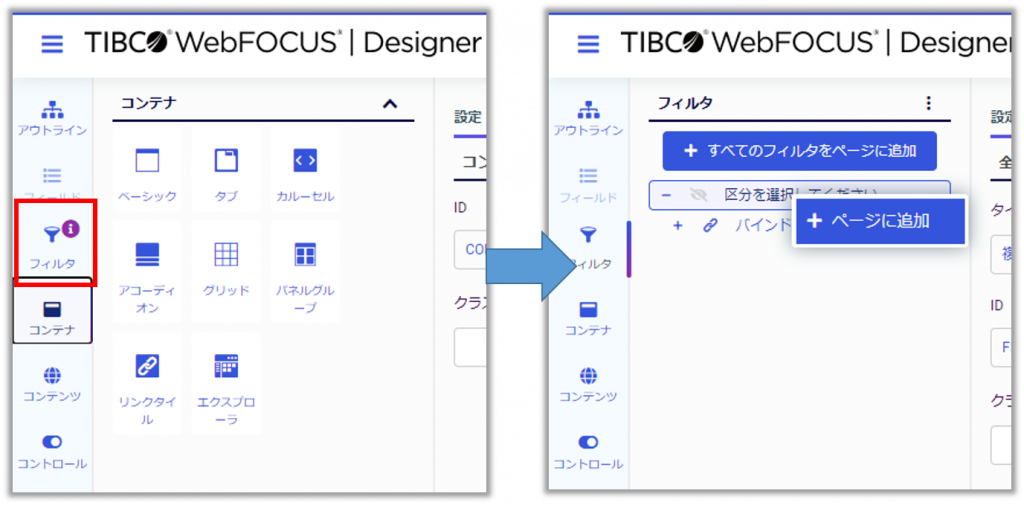
手順11
実行しドリルダウンができているか確認をする
実行すると、項目を選択するドロップダウンリストが表示されます。
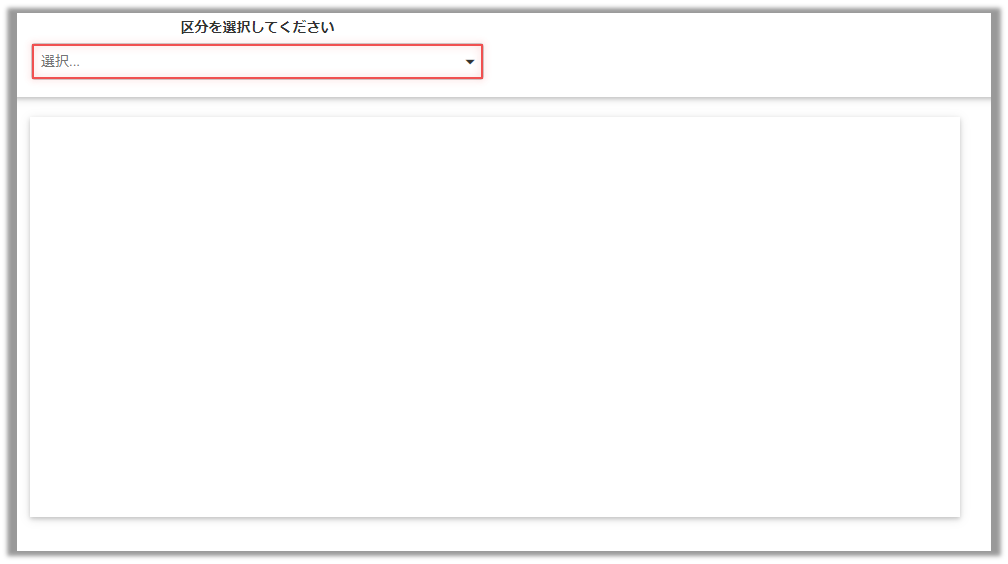
ドロップダウンリストから任意の項目を選択します。
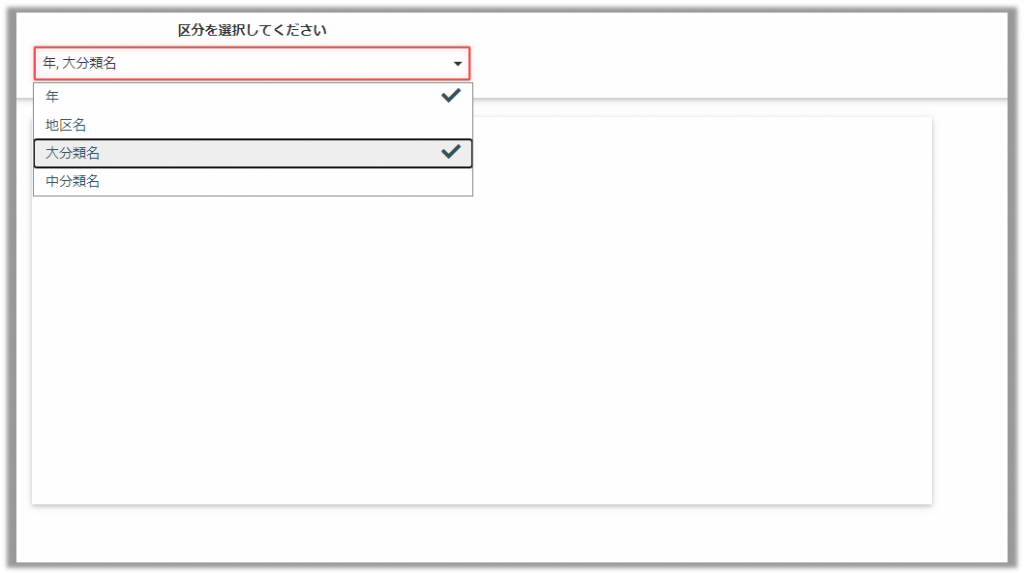
選択した項目を使用したレポートが表示されます。
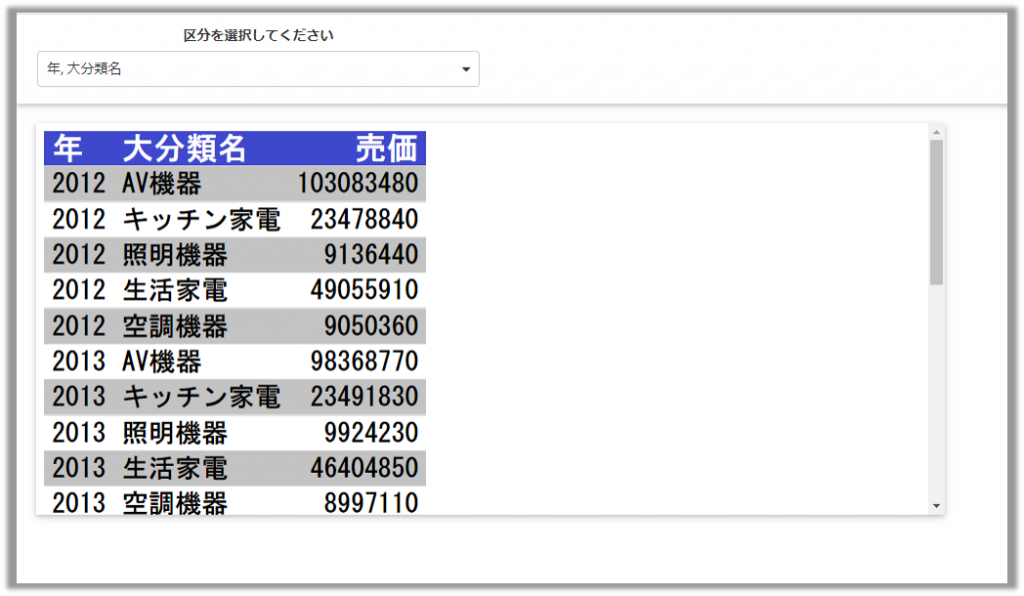
画面表示時に項目の選択を求めず、初期値でレポートが表示されるようにしたい場合は、
[設定]タブ > [オプション]にチェックを入れてください。